Laden Sie den MediaHuman Audio Converter herunter und führen Sie das Programm aus. Klicken Sie auf Hinzufügen und wählen Sie die zu konvertierende Datei aus. Sie können die gewünschte Datei auch einfach in das Programmfenster ziehen.
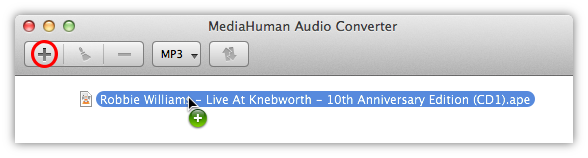
Befindet sich im Ordner der APE-Datei auch eine CUE-Datei (meist „image+.cue“), schlägt das Programm vor, die APE-Datei in einzelne Tracks aufzuteilen.
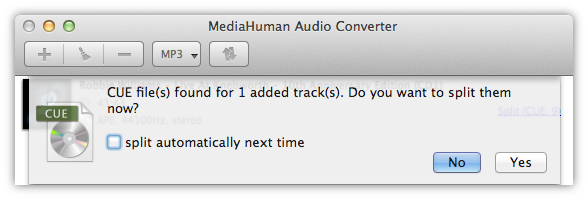
Klicken Sie anschließend auf Ausgabeformat und wählen Sie in der Dropdown-Liste MP3 aus, sofern nicht bereits eingestellt.
Hinweis: Wenn Sie auf den Pfeil klicken, werden die zuletzt verwendeten Ausgabeformate angezeigt.
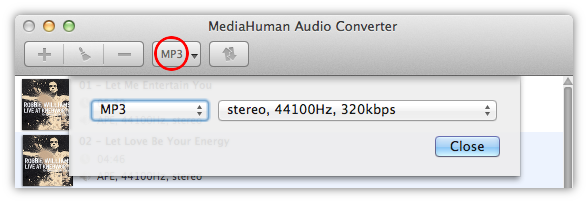
Je nach gewünschter Qualität können Sie die Kanalanzahl, Bit- und Abtastrate ändern. Wählen Sie dazu eine der vorgegebenen Einstellungen aus oder passen Sie diese unter Benutzerdefiniert an. Die Einstellungen werden gespeichert und können jederzeit wieder ausgewählt werden.
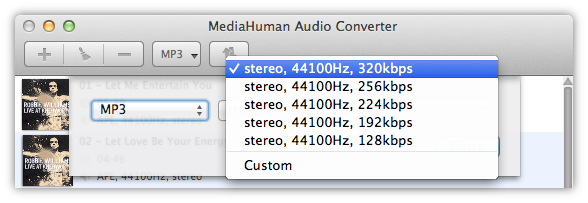
Klicken Sie auf Konvertieren, um die Konvertierung zu starten
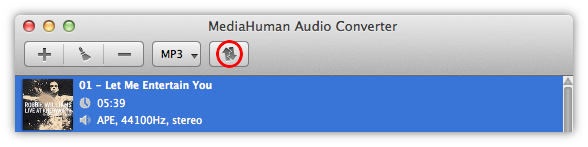
Der Audio Converter nutzt die volle Rechenleistung Ihres Computers, d. h. alle CPU-Kerne. Wenn Sie das nicht möchten, können Sie das in den Einstellungen ändern.
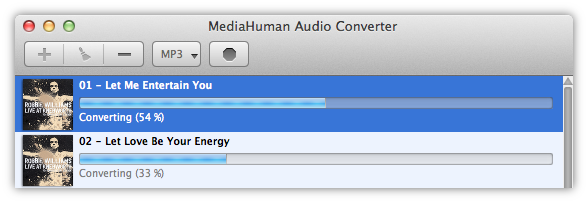
Fertig! Die APE-Datei wurde erfolgreich in das MP3-Format konvertiert. Um den Ordner mit der Zieldatei zu öffnen, klicken Sie auf Ordner öffnen (Lupe).
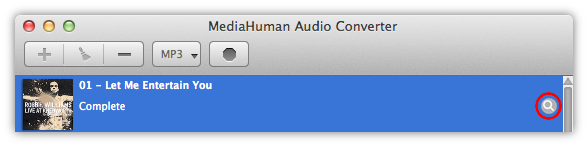
Sie sehen, mit dem MediaHuman Audio Converter können Sie APE-Dateien im Handumdrehen in das MP3-Format konvertieren und gleichzeitig in einzelne Tracks aufteilen. Selbstverständlich können auch andere Formate verwendet werden.